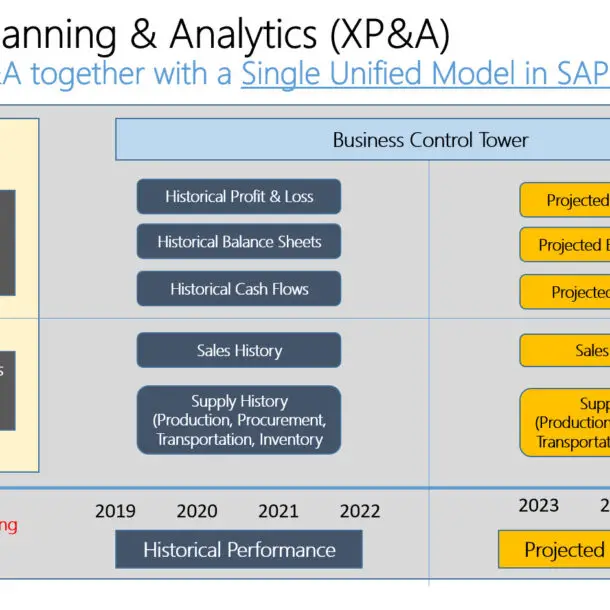
Seguimiento de anticipos de empleados en informes de gastos
El objetivo de la publicación del blog es explicar el proceso de gestión de anticipos de empleados a través del proceso Gestión de viajes y gastos en SAP Business ByDesign.
Según el proceso estándar, podemos publicar el anticipo del empleado como un «pago a cuenta» en la cuenta del empleado y luego enviaremos nuestros gastos reales a través del informe de gastos. Se requiere la compensación manual para borrar el «Pago a cuenta» y el informe de gastos. En este proceso, no existe ningún vínculo entre los informes de anticipo de empleados y gastos.
Este blog explica cómo realizar un seguimiento de los avances de los empleados a través del proceso de informe de gastos en SAP Business ByDesign. Usaremos el anticipo del empleado y los gastos reales en el mismo informe de gastos. Este proceso también eliminará el paso de limpieza manual. Este artículo también ayudará en los informes, donde podemos ver el monto del anticipo y el monto de los gastos reales en el mismo informe de gastos.
requisitos previos
- ya has incluido Reembolso de gastos y viajes en el alcance de su solución.
Proceso:
- Configurar tipo de gastos de anticipos de empleados
- Creación de campo de extensión
- Creación de anticipos de empleados
- Envío de gastos reales
- Creación y análisis de informes
1. Configurar tipo de gastos de anticipos de empleados
Tiene que crear el nuevo tipo de gastos de anticipos de empleados que está vinculado con la cuenta del libro mayor de otros activos de anticipos de empleados y el grupo de determinación de cuentas (ADG).

Configurar tipo de gastos de anticipos de empleados

Configurar el tipo de gastos de anticipos de empleados y ADG
2. Creación de campos de extensión
Cree el campo Extensión de anticipos de empleados usando el modo Adaptación y luego extiéndalo a los informes usando un uso adicional.

Creación de campo de extensión
3. Creación de anticipos de empleados
Primero, necesitamos crear el monto del anticipo del empleado de 1000 USD en el informe de gastos. Seleccione el tipo de gasto de Adelantos de empleados para que nuestra publicación vaya a la cuenta del Libro mayor de adelantos de empleados correcta. Debe ingresar el mismo monto de los adelantos en el campo Extensión que creamos para rastrear el monto del adelanto.

Creación de anticipos de empleados

Presentación de anticipo de empleados
Podemos ver esta cantidad publicada en la cuenta del empleado. Ahora podemos procesar el pago contra el monto del gasto de los anticipos del empleado.

Monitoreo de cuentas de empleados
4. Presentación de gastos reales
Ahora, debemos enviar el monto de nuestros gastos reales a través del mismo informe de gastos que ya publicamos. Abra el informe de gastos y cambie el tipo de gasto relevante y el monto del gasto real. Asegúrese de que el monto del anticipo se mantenga en el informe de gastos y envíe el reembolso de gastos. En el momento en que publicamos el informe de gastos con el monto real y el sistema cambiará nuestro monto de gasto real.

Envío de gastos reales

Cantidad de gastos reales
En nuestro ejemplo, el monto inicial del anticipo del empleado es de 1000 USD.
Monto de gastos reales = 750 USD
Monto excedente del Empleado (Necesitamos recibir el monto del empleado) = 250 USD
En el momento en que registremos el monto del gasto real, el monto de la diferencia se registrará como el monto por cobrar en la cuenta del empleado.

Cuenta de empleado
La visibilidad para rastrear el monto del anticipo de 1000 USD, el monto de gastos reales de 750 USD y el monto restante por cobrar de 250 USD no es posible en el informe estándar.
5. Creación y análisis de informes
Tenemos que crear el informe personalizado y la cifra clave de cálculo de la cantidad por cobrar en el análisis comercial. Una vez que se crea el informe, podemos ver el siguiente informe, que tiene todos los detalles como Anticipo, Gastos y Cantidades por cobrar en un solo informe.

Creación y verificación de informes
Beneficios
Publicamos el anticipo del empleado y los gastos reales en el mismo informe de gastos. Este proceso eliminó el paso de compensación manual. El informe mostrará todos los detalles, como el monto del anticipo, el monto de los gastos reales y el monto de las cuentas por cobrar/pagar en el mismo informe de gastos.
Espero que sea útil para aquellos que desean comprender el proceso de informes de anticipos y gastos de empleados en SAP Business ByDesign.
Si te ha resultado útil este blog, dale me gusta y compartir. Me encantaría leer algunos comentarios y pensamientos de su parte en la sección de comentarios.
Sigan mi página para más temas.
Saludos,
Padmanabán M
Madrid
Calle Eloy Gonzalo, 27
Madrid, Madrid.
Código Postal 28010
México
Paseo de la Reforma 26
Colonia Juárez, Cuauhtémoc
Ciudad de México 06600
Costa Rica
Real Cariari
Autopista General Cañas,
San José, SJ 40104
Perú
Av. Jorge Basadre 349
San Isidro
Lima, LIM 15073


